A nagyobb felbontású kijelzővel felszerelt iPhone lehetővé teszi a jobb video lejátszást. Az iPhone készülékkel sok iOS-felhasználó élvezheti a vizuális kényelmet és az élvezetet. Néhány ember szerint az iPhone készülékeik nem tudnak videókat lejátszani. Találkozott valaha azzal a helyzettel a videók nem játszhatók le iPhone-on?
"A videók nem játszhatók le az iPhone 15-emen! Minden alkalommal, amikor megpróbáltam lejátszani egy videót, a képernyő csak körökben forog, és egyetlen videó sem lejátszódott. Ez a helyzet a Facebookon is hasonló volt. Mi a baj az iPhone videóval?"
Bosszantó lehet, ha csapdába esik a hasonló kérdésekben a videók nem játszanak le videókat, ideértve a „miért nem játszhatom le videóimat az iPhone készüléken”, az „iPhone 6 nem tudja lejátszani a videókat” vagy „a videók nem játszhatók le az iPhone 11 készüléken” stb. Ez a cikk segít elkészíteni, amely számos hasznos módszert kínál.
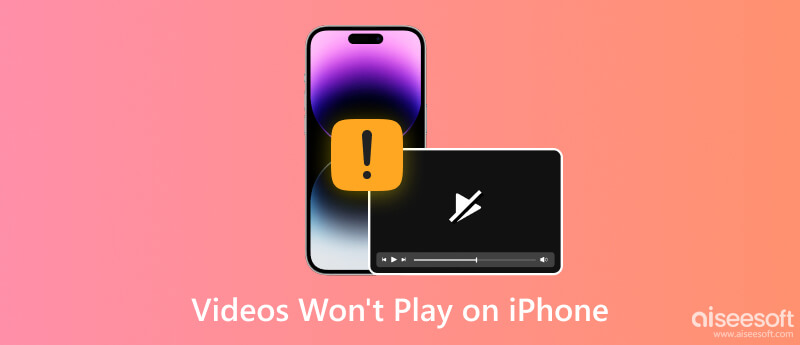
Miért nem játszanak le videóim iPhone-on? Valójában számos oka van annak, hogy a videók nem kerülnek lejátszásra az iPhone készüléken. A leggyakoribb a videó inkompatibilitása. Az iPhone készülékkel kompatibilis videókat kell lejátszania, különben a videók nem játszhatók le az iPhone készüléken. Itt megismerheti az iPhone videoformátumát.
• H.264, akár 1.5Mbps, 640 x 480 képpont, 30 képkocka másodpercenként, az Alaphelyzetprofil alacsony komplexitású változata AAC-LC audióval 160 Kbps-ig, 48kHz, sztereó audio .m4v, .mp4 és .mov fájlformátumok.
• H.264 videó, akár 768 kbps, 320 x 240 képpont és 30 képkocka másodpercenként, az alapvonalprofil 1.3-as szintig, AAC-LC hanggal 160 Kbps-ig, 48 kHz-ig, és sztereó hangot .m4v, .mp4, és .mov fájlformátumok.
• MPEG-4 videó 2.5 Mbps-ig, 640 x 480 képpont, 30 képkocka másodpercenként, Egyszerű profil AAC-LC audióval 160 Kbps-ig, 48 kHz-ig és sztereó hang .m4v, .mp4 és .mov fájlformátumokban .
Videók konvertálásához iPhone-kompatibilis formátumokba használhatja Video Converter Ultimate. Ez a videoeszköz lehetővé teszi online videók letöltését, vagy bármilyen probléma nélküli video konvertálást iPhone video formátumba.

Letöltések
100% biztonságos. Nincsenek hirdetések.
100% biztonságos. Nincsenek hirdetések.
Az alábbiakban bemutatjuk az Aiseesoft Video Converter Ultimate használatának lépéseit a videók iPhone-nal kompatibilis formátumra történő módosításához:

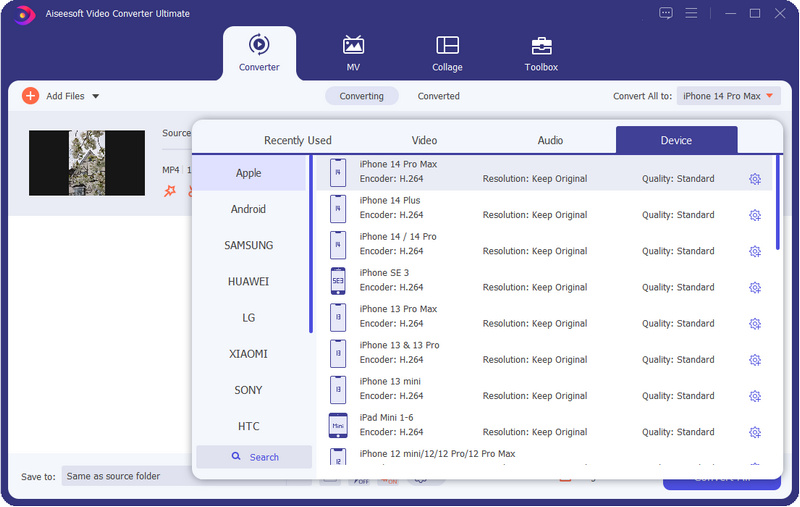
Néha azért nem tud videókat lejátszani iPhone-ján, mert ezek sérültek vagy sérültek. Ebben az esetben, ha vannak más lejátszható videóid is, amelyeket ugyanazokkal az eszközökkel forgattak, vagy amelyeket ugyanabból a forrásból mentettek el sérült videókkal, Aiseesoft Video Repair hogy megjavítsd a videóidat. Ez a videójavító eszköz lehetővé teszi, hogy a sérült videóid visszaálljanak normál állapotba, és ugyanolyan minőségűek legyenek, mint a mintavideóé. A videójavítás sikeraránya pedig elképesztő. Mindaddig, amíg megvannak a szabványnak megfelelő mintavideói, jó állapotú videókat kap.
100% biztonságos. Nincsenek hirdetések.
100% biztonságos. Nincsenek hirdetések.



Egy másik gyakori ok, amiért az iPhone nem játszik le videókat, az, hogy ezek a videók sérültek vagy érvénytelenek lehetnek. Az érvénytelen vagy sérült videó tünetet akkor találhatja meg, amikor iPhone-ja folyamatosan lóg vagy lefagy egy adott videó közepén. Csak törölje az érvénytelen vagy sérült videofájlt, és ellenőrizze, hogy az iPhone videólejátszása normális-e.
Egy másik esély arra, hogy a videó nem fog lejátszani az iPhone készüléken, mert az iPhone megfagyhat, így nem tud válaszolni a videó lejátszási parancsára. Ebben az esetben végrehajthat puha alaphelyzetbe állítást. Mivel az iPhone készüléke befagyott a videó lejátszása közben, nyomja meg és tartsa lenyomva az Alvás / Ébresztés gombot, valamint a Kezdőlap gombot egyszerre, amíg meg nem jelenik az Apple logó.

Ha valamilyen helytelen magatartás miatt nem játszik le videókat az alkalmazásokon, nyomja meg kétszer a "Kezdőlap" gombot, amíg meg nem jelenik a használt alkalmazások előnézete, majd húzza balra vagy jobbra a videó alkalmazásból való kilépéshez. Ez a művelet után nagy esélye van kijutni a helyzetből, amelyben a videók nem játszhatók le az iPhone készüléken.
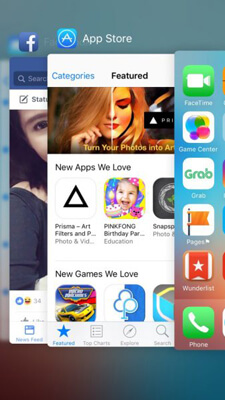
A videó nem játssza le az iPhone készüléken, mert az iPhone-ra telepítette a hibás alkalmazást. Ha az alkalmazás rosszul kódolva van, ez befolyásolja a videó lejátszását az iPhone készüléken. A hibás alkalmazás több problémát okozhat az iPhone-on. Keresse meg és törölje a lehetséges hibás alkalmazásokat, és mélyebben koppintson az alkalmazás ikonjára. Amíg meg nem jelenik egy X, és érintse meg a hibás alkalmazás törléséhez. Ellenőrizze, hogy lejátszható-ea videó iPhone-on.

Ha a Safari eszközzel néz videót iPhone készüléken, de a videó lejátszása a Safari gyorsítótár miatt nem működik, törölnie kell a Safari előzményeit és a webhely adatait. Keresse meg a Beállítások elemet, és válassza a „Safari” lehetőséget. Koppintson a "Előzmények és webhelyadatok törlése" elemre. Ezután megjelenik egy felbukkanó ablak, erősítse meg. Végül térjen vissza, hogy megnézze-e a videók iPhone-on

Végül, de nem utolsósorban, ha a fentiekben javasolt módszerek nem oldják meg azt a problémát, hogy a videó nem fog lejátszani az iPhone készüléken, akkor vissza kell állítania az iPhone készüléket.
Az iTunes segítségével visszaállíthatja iPhone-ját. Csatlakoztassa az iPhone-t a számítógépéhez, amelyen az iTunes telepítve van. Az iTunes képernyőn kattintson az iPhone nevére, majd a képernyő tetején található Összegzés elemre. Kattintson az "iPhone visszaállítása" gombra, és erősítse meg, amikor a rendszer kéri.

Vagy válasszon iPhone Data Eraser gyári visszaállítás elvégzése az iPhone készüléken. Ez a szoftver segítséget nyújt az iPhone tartalom és beállítások gyors és gyors eltávolításában.
100% biztonságos. Nincsenek hirdetések.
100% biztonságos. Nincsenek hirdetések.



Miért nem játszanak le videókat az iPhone-omon?
A leggyakoribb okok, amelyek miatt a videók nem játszhatók le az iPhone-on, a következők: az iPhone nem támogatja a videoformátumokat, gyenge az iPhone hálózati kapcsolata, a videói sérültek, az iOS verzió elavult, az iPhone tárhelye nem elegendő stb. .
Hogyan törölhetem a gyorsítótárat az iPhone-omon?
Használhatja Aiseesoft iPhone tisztító az iPhone gyorsítótárának törléséhez. Telepítse ezt az iPhone radírt a számítógépére, és csatlakoztassa iPhone készülékét. Ezután kattintson a Hely felszabadítása elemre, válassza a Levélszemét-fájlok törlése lehetőséget, majd kattintson a Törlés gombra a gyorsítótár törléséhez az iPhone-on.
Miért kell az iPhone videókat betölteni a lejátszáshoz?
Mivel ezeket a videókat az iCloud Photo Library tárolja. Ha iPhone-ján szeretné lejátszani őket, először le kell töltenie ezeket a videókat.
Következtetés
Ebben a cikkben elsősorban beszélünk miért nem játszanak le videókat iPhone-on. Mutatunk 8 hasznos módszert annak a problémának a megoldására, hogy az iPhone nem játssza le a videókat.
Az iPhone nem fog működni
1.1 Az iPhone nem fog bekapcsolni
1.5 Az iPhone nem fog csatlakozni a WiFi-hez
1.6 Az iPhone nem fog szinkronizálni
1.7 Az iPhone nem fog csatlakozni az iTuneshoz
1.8 Az iPhone nem fog csatlakozni a számítógéphez
1.9 Az iPhone nem tölt le alkalmazásokat
1.10 Az iPhone nem fog lejátszani a videókat
1.11 Az iPhone nem küld képeket
1.12 Az iPhone nem forog

A Video Converter Ultimate kiváló videó konverter, szerkesztő és javító, amellyel videókat és zenéket konvertálhat, javíthat és szerkeszthet 1000 formátumban és még sok másban.
100% biztonságos. Nincsenek hirdetések.
100% biztonságos. Nincsenek hirdetések.